上篇文章介绍了怎么安装anaconda,那这一篇就来说说怎么使用吧
如果还没安装的可以移步到这里看看:下载、安装教程
首先打开Anaconda Prompt
1.在默认位置创建虚拟环境
conda create -n name python=xx (python版本自己指定)
2.在指定路径创建虚拟环境
conda create --prefix=(这里写绝对路径) python=xx (python版本自己指定)
也可以修改默认路径
打开 Anaconda Navigator
1.Ctrl + P打开配置界面
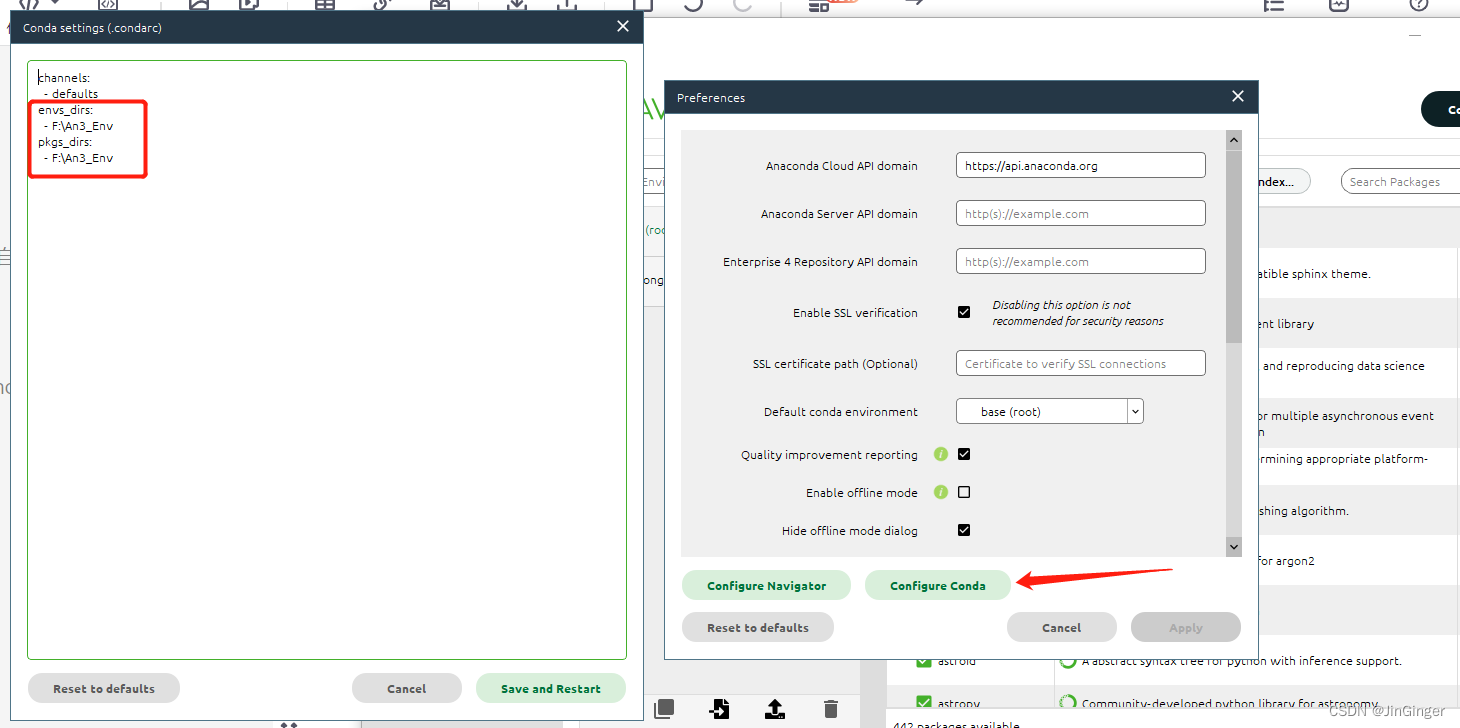
然后按照图中指示添加自己想要的路径就行了
envs_dirs:
- 绝对路径
pkgs_dirs:
- 绝对路径
添加完成后点击 Save and Restart即可
这样环境的默认安装位置就修改成功啦
以下是实操界面:
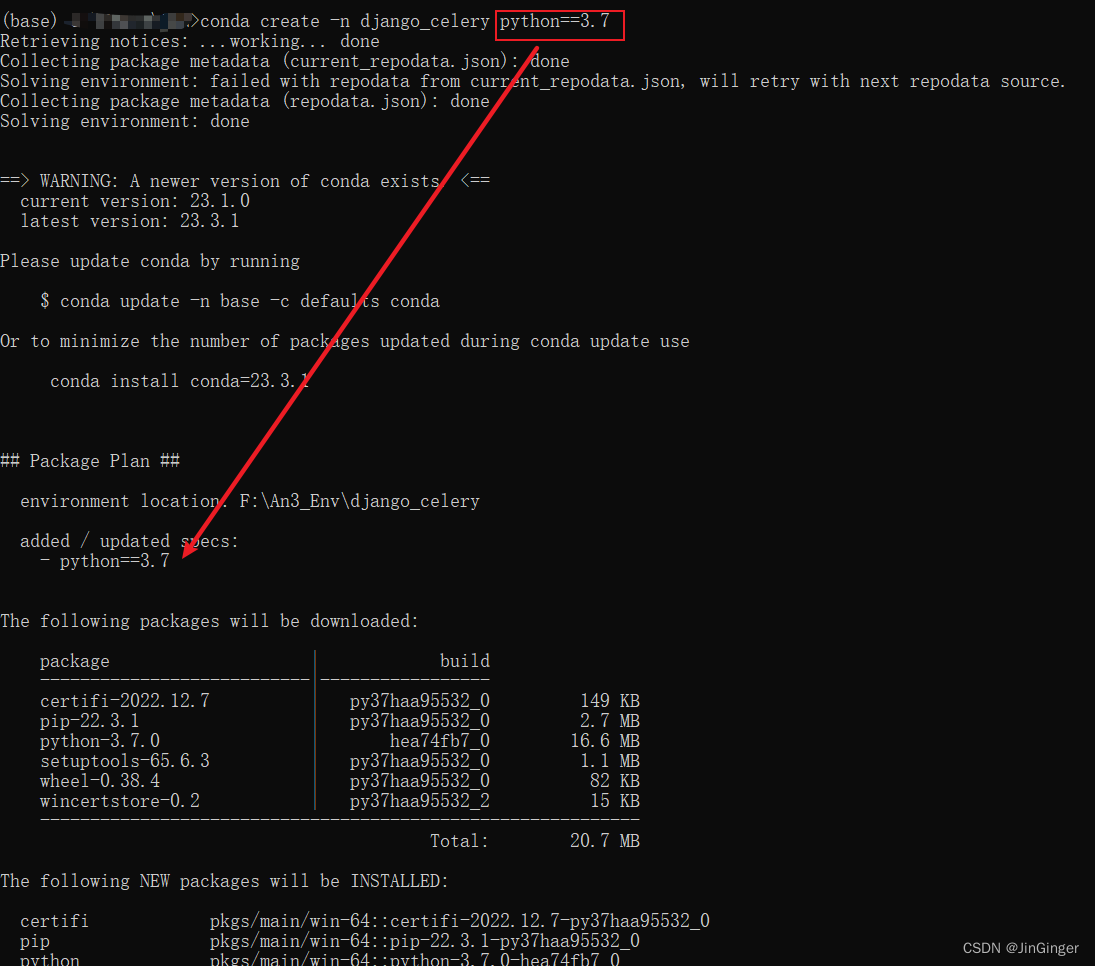
如图所示,我创建环境时指定了python的版本是3.7,那么就会在箭头所指的方向显示出来
然后输入y就开始安装环境了
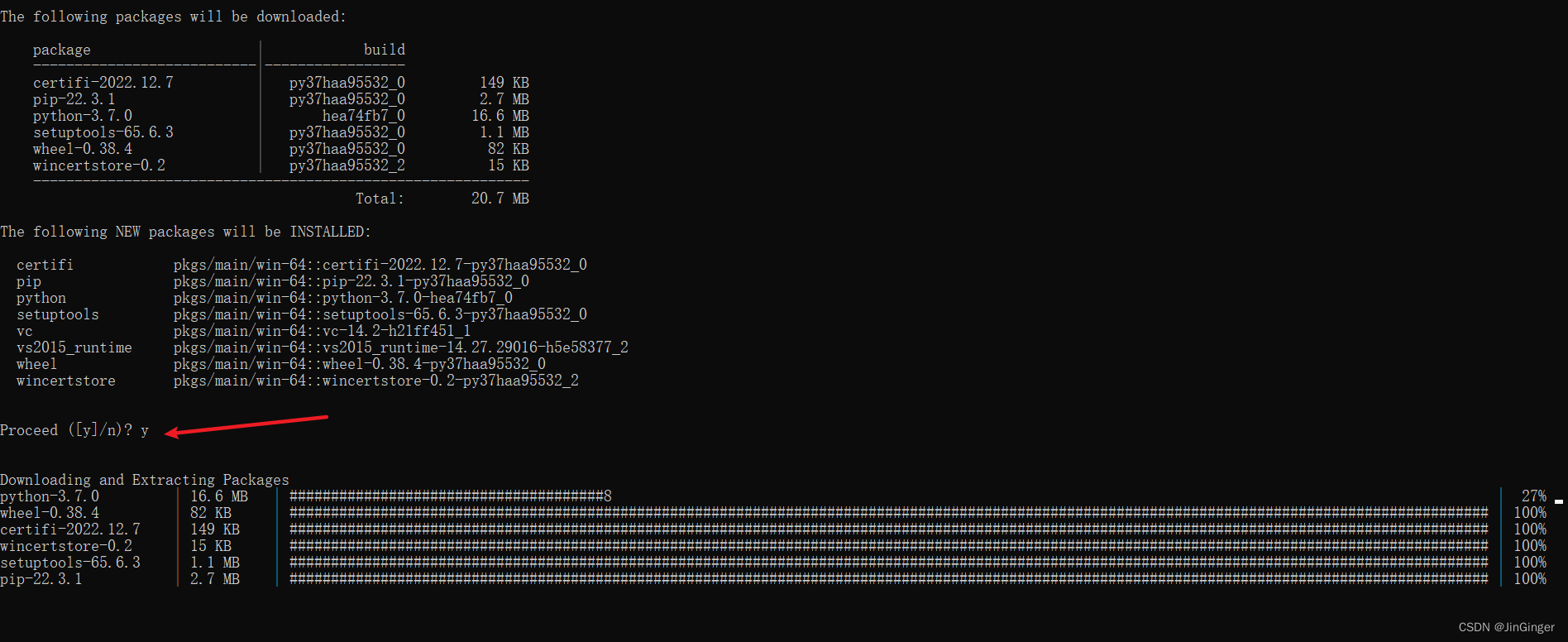
出现这个界面就是安装完成了,输入conda info -e即可查看所有环境
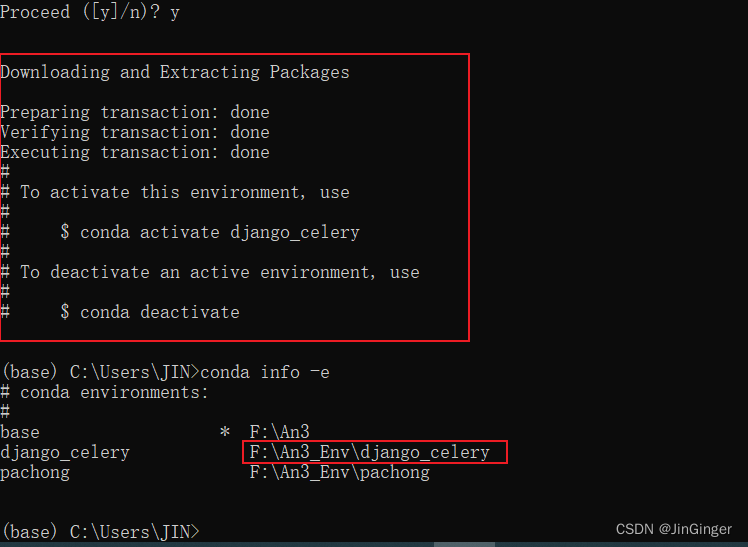
然后输入conda activate 环境名即可激活环境

常用的基本操作汇总
1.创建环境
conda create -n name python=xx
2.指定路径创建环境
conda create --prefix=(这里写绝对路径) python=xx
3.激活虚拟环境
conda activate env_name
4.删除虚拟环境
conda remove -n env_name --all
5.查看虚拟环境
conda info -e
6.查看虚拟环境中已安装的包(需要先激活环境)
conda list
7.在虚拟环境中安装包
conda install xxx





















 1224
1224











 被折叠的 条评论
为什么被折叠?
被折叠的 条评论
为什么被折叠?








